【影片轉檔】3 個影音轉檔方法可將任何影片轉 MP3 格式

對於影音檔案如果單純僅需要收聽的話還是將其轉為音訊更為方便,二所有的音樂格式MP3無疑是最受歡迎,且最方便的格式,所以推薦大家將影片轉MP3格式,將影片以MP3格式後存儲方便,收聽方便,還還可以節省硬碟空間。
那麼將影片轉MP3又哪些方法呢,本文將介紹3種將影片轉MP3的方法,通過這3種方法你可以將本地影片如MP4、MOV等輕鬆的轉為MP3格式,還可以將在線影片如YouTube影片、bilibili影片等轉為MP3格式。下面將正式開始介紹轉換方法。
(一)影片轉 MP3 的3種方法
1. 使用軟體將影片轉MP3HitPaw Video Converter
這是一款專業的轉檔軟體,并且擁有非常强大的功能。這款軟體的特點在於它簡潔的操作頁面,可以幫助您更快速地完成轉檔。而且軟體還支援1000多種影音格式轉檔,可以把我們常看的YouTube 影片轉MP3。此外,軟體也支援硬體加速的功能,轉換速度也比其它方法來的更快速,并且保證無損轉檔。HitPaw Video Converter除了可以轉換檔案格式,還有許多其他功能,比如可以從各種流行網站上下載影片,還有内置的編輯工具等。因此,如果您需要修改影片或是音頻的話,可以直接在軟體内修改,無需再下載其他軟體,非常方便!
HitPaw Video Converter將影片轉MP3教學:
步驟1:首先,下載和安裝HitPaw Video Converter到您的設備上。
步驟2:下載完成後,啓動軟體并且點擊“添加檔案”以導入您要轉換的MP4檔案。
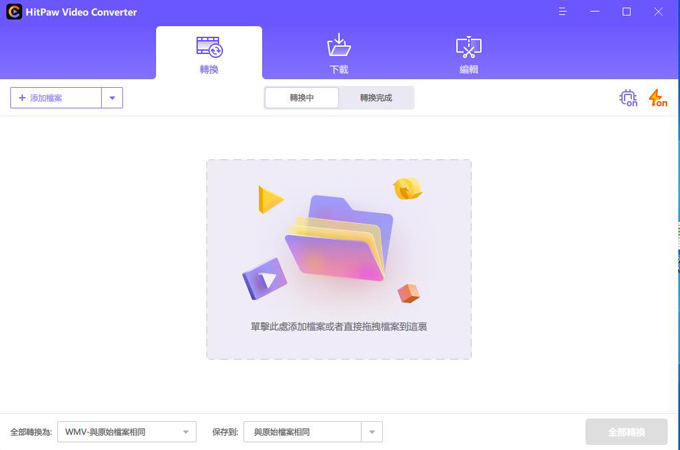
步驟3:之後,設定好您要的檔案格式和質量等。最後,點擊“轉換”即可開始轉檔過程,耐心等待幾分鐘後,就能到轉檔完成的界面查看您的檔案了。
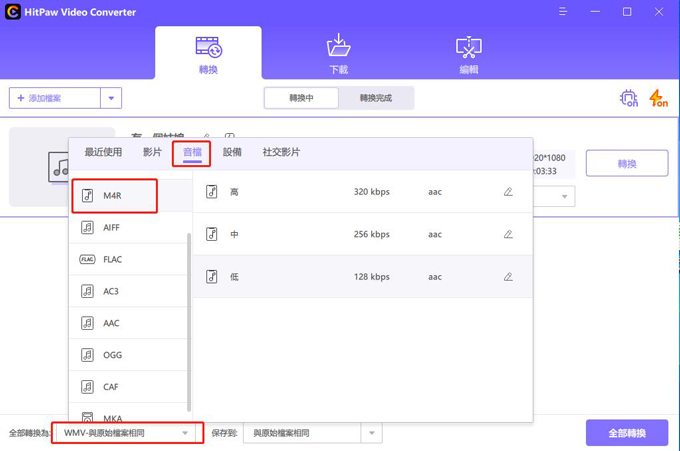
如果要將在線影片轉換為MP3格式請選擇「下載」選項,然後將影片的URL複製到軟體。
評論:
HitPaw Video Converter是一款非常優秀的軟體,如果您需要長期轉換檔案的話,非常建議您下載這款軟體。軟體的功能齊全,其中也包括下載和編輯檔案等。流行網站包括我們常用的YouTube、Bilibili影片轉MP3都能輕鬆實現。 而且軟體也有批量轉檔和無損轉檔的功能,幫助您快速且同時轉換多個檔案。
2. 影片轉MP3在線工具推薦-Convertio
影片怎麽轉MP3?除了可以使用轉檔軟體,您也可以使用綫上轉檔工具。綫上轉檔工具的最大好處就在於無需安裝任何軟體,可以直接在網站上轉檔。這裏我們推薦您使用Convertio,這款綫上轉檔工具支援多種檔案格式,比如我們常用的MP3、WAV、M4A、W4F、WMA等等。但是綫上轉檔工具的功能非常有限,適合一些不常并且少量轉檔的用戶使用。而且這款工具的免費版本也有許多限制,比如一天只能轉檔10分鐘、批次轉檔只能處理兩個檔案、檔案大小限制為100MB等。
Convertio的轉檔操作方法:
步驟1:首先到瀏覽器上搜索Convertio并且點擊進入網站。
步驟2:進入網站之後,點擊“選擇文件”以導入您的MP4檔案。
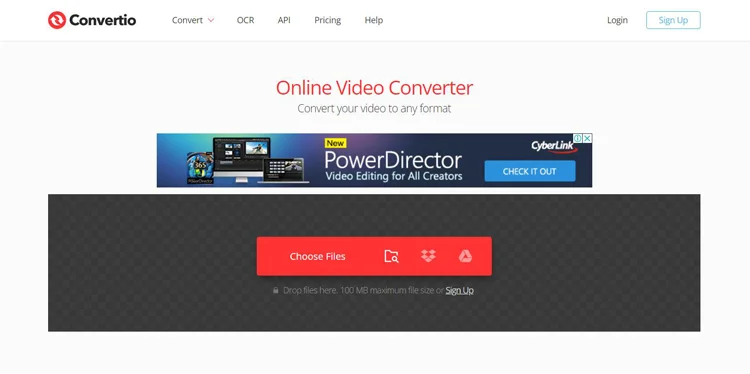
步驟3:添加完成後,選擇您要轉換的檔案格式(MP3)并且設定好檔案的質量。最後,點擊“轉換”就完成了。
評論:
如果您只是偶爾需要轉換單個檔案,并且不需要其他功能的話,您可以使用Convertio。綫上轉檔工具的好處就是不需要安裝任何軟體,直接在網站上轉換即可。但是,綫上轉檔工具的功能非常有限,較適合只需要簡單轉檔功能的用戶使用。此外,該工具的免費版本也存在許多限制,使用前可以在上面的介紹中查看這些限制。
3. 影片轉MP3其它方法VLC Media Player
除了使用專業的軟體和綫上工具之外,您還可以使用媒體播放器把MP4轉MP3。VLC Media Player就是一款免費的開源媒體播放器,您可以使用它來轉換您的影片檔案。這款軟體完全提供免費下載和使用,并且沒有任何廣告。但是,VLC Media Player包含太多功能和自定義選項,所以也可能會使新手不太容易上手使用。下面我們也會簡單説明該軟體的操作方法,讓您更瞭解這款媒體播放器。
VLC Media Player轉換檔案的操作方法:
步驟1:首先,下載和安裝VLC Media Player到您的電腦上。之後開啓軟體,點擊“媒體”選擇“轉換/保存”。
步驟2:之後,點擊“添加”導入您的MP4檔案并且點擊“轉換/保存”。
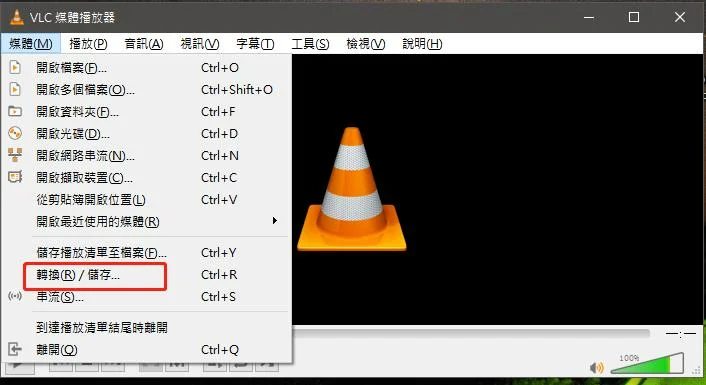
步驟3:在轉換框中,進入“簡介”界面選擇“MP3”。之後,在底部的“目的地”部分,點擊右邊的“瀏覽”,并把擴展名輸入為.mp3。最後,點擊“開始”就完成了。
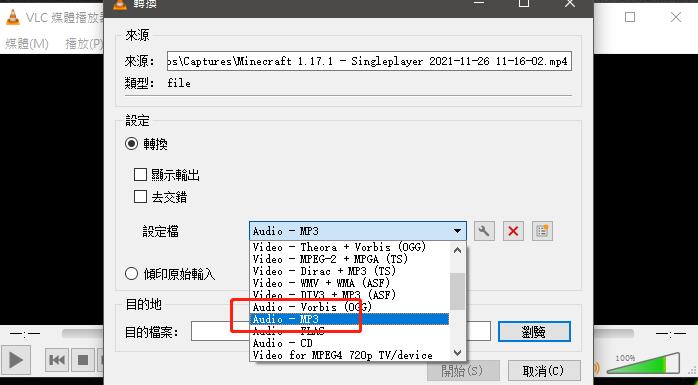
評論:
VLC Media Player的好處就在於它是一款免費的開源軟體,無需支付任何費用就能直接使用。這是一個使用媒體播放器轉換檔案的方法,不需要任何軟體或工具就能輕鬆將MP4轉MP3。但是,這款開源軟體的功能和設置都很多,所以操作起來可能不是很方便。
(二)如何批量將影片轉MP3?
每個用戶的需求都不同,有些用戶需要轉換大量的檔案,有些則是轉換單個檔案。然而轉換大量檔案最簡單的方法當然就是使用批量轉換的方法,同時轉換多個檔案。許多轉檔工具都會提供批量轉檔的功能,但是其中也會有一些不同的限制。
如果您經常需要轉換大量檔案,我們會更推薦您使用軟體,因爲功能也會較齊全。您可以嘗試使用HitPaw Video Converter,該軟體支援批量導入本地的影片,你可選擇將這些影片轉換為MP3格式;該軟體同時支援批量轉換在線的影片,你需要將影片的URL複製到軟體,然後批量下載與轉換即可。
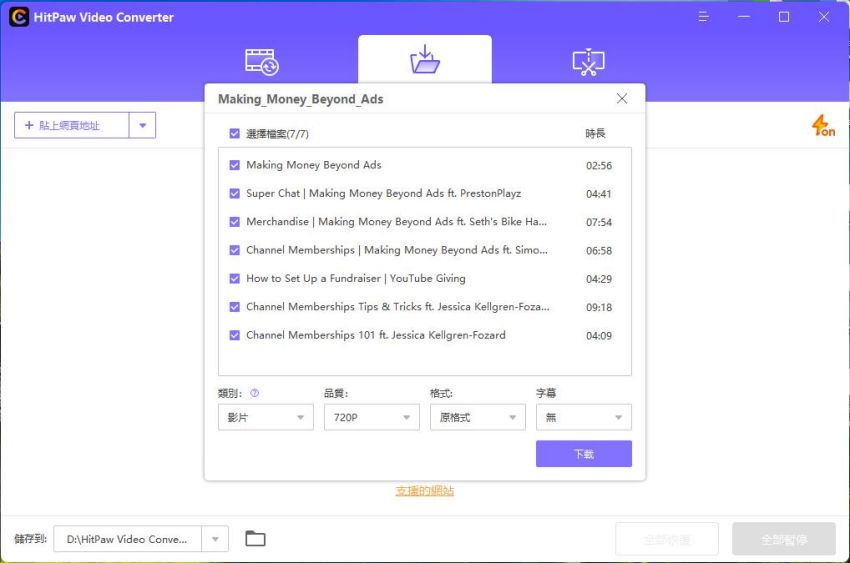
(三)總結
通過以上3種方法你可以將任何影片轉為MP3格式,無論是在線的與本地的影片,這3種方法分別是:
- HitPaw video Converter-轉換本地/在線影片為MP3
- Convertio-轉換本地影片為MP3格式
- VLC Media Player-轉換本地影片為MP3格式
如果你想將影片轉MP3趕快試用下這3種方法吧,當然除了以上介紹的3個工具還有很多其它工具將影片轉MP3,如果想要查看更多的工具可以在本站「最新資訊」處查看。如果你想有一款好用的影片轉MP3軟體,我們强烈推薦您使用HitPaw Video Converter,讓您更輕鬆地實現轉檔工作。就算是有大量的檔案需要轉換,也能保證在最短的時間内完成轉檔,并且不會損壞檔案内容。












點選這裡加入討論並分享您的看法
發表評論
為 HitPaw 文章建立評論